Vous pouvez rationaliser l'environnement Vault en configurant des invites communes et en masquant certaines boîtes de dialogue.
Gérer les invites
Il existe plusieurs façons d'optimiser votre procédure de travail dans le coffre-fort. Vous pouvez spécifier la réponse par défaut aux boîtes de dialogue courantes. Ainsi, chaque fois que l'une d'entre elles s'affiche, votre réponse préférée est sélectionnée par défaut. Vous pouvez également spécifier les commandes qui sont automatiquement effectuées sans nécessiter votre intervention, limitant le nombre d'interactions avec le coffre-fort.
Vault Client
-
La fréquence des invites peut également être spécifiée au moment de l'affichage de l'invite. Si vous développez la boîte de dialogue de l'invite, vous pouvez choisir entre les options suivantes :
- Toujours afficher l'invite
- Ne plus afficher l'invite au cours de cette session
- Ne plus afficher l'invite
Par défaut, l'invite est toujours affichée. Si vous sélectionnez l'option Ne plus afficher l'invite, la réponse que vous choisissez pour cette invite est définie comme réponse par défaut. La commande est dorénavant effectuée automatiquement avec la réponse par défaut, sans que vous ne deviez intervenir. La réponse par défaut et la fréquence d'invite peuvent être modifiées dans la boîte de dialogue Gérer les invites.
Vous pouvez gérer les réponses aux invites et leur automatisation dans la boîte de dialogue Gérer les invites. Outre les réponses par défaut, vous pouvez spécifier la fréquence d'affichage d'une invite. En combinant la réponse par défaut aux invites les plus courantes et la fréquence des invites, vous pouvez automatiser les éléments dans votre procédure de travail, optimisant ainsi votre manipulation du coffre-fort.
Dans Autodesk Vault, choisissez Outils Options.
Options. - Dans la boîte de dialogue Options, cliquez sur Invites.
- Dans la boîte de dialogue Gérer les invites, sélectionnez une commande. La boîte de dialogue répertorie toutes les invites associées à la plupart des commandes de fichier, notamment l'extraction et l'archivage. Le texte pour l'invite associée s'affiche dans la colonne adjacente et en bas de la boîte de dialogue.
- La colonne Réponse affiche la réponse par défaut pour l'invite. Sélectionnez une réponse par défaut dans la liste déroulante.
- La colonne Fréquence indique la fréquence d'affichage de l'invite pendant une session. Par défaut, l'option Toujours afficher l'invite est sélectionnée, ce qui signifie que la boîte de dialogue s'affiche toujours avec la réponse par défaut sélectionnée. Sélectionnez Ne jamais afficher l'invite pour effectuer la commande associée à l'invite avec la réponse par défaut, sans jamais afficher la boîte de dialogue.
- Cliquez sur OK.
complément Vault pour AutoCAD
-
Les invites suivantes peuvent être masquées, ce qui simplifie l'utilisation du coffre-fort pour les tâches quotidiennes :
- Archivage
- Archivage lors de la fermeture du fichier
Chaque invite dispose d'un certain nombre d'options. Vous pouvez spécifier les valeurs par défaut pour ces invites et choisir d'activer ou de désactiver les invites lors de la manipulation des fichiers dans un coffre-fort.
La fréquence d'affichage des invites peut également être spécifiée au moment de l'affichage de l'invite. Si vous développez la boîte de dialogue de l'invite, vous pouvez choisir entre les options suivantes :
- Toujours afficher l'invite
- Ne jamais afficher l'invite
Par défaut, l'invite est toujours affichée. Si vous sélectionnez l'option Ne jamais afficher l'invite, la réponse que vous choisissez pour cette invite est définie comme réponse par défaut. La commande est dorénavant effectuée automatiquement avec la réponse par défaut, sans que vous ne deviez intervenir. La réponse par défaut et la fréquence d'invite peuvent être modifiées dans la boîte de dialogue Gérer les invites.
Vous pouvez gérer les réponses aux invites et leur automatisation dans la boîte de dialogue Gérer les invites. Outre les réponses par défaut, vous pouvez spécifier la fréquence d'affichage d'une invite. En combinant la réponse par défaut aux invites les plus courantes et la fréquence des invites, vous pouvez automatiser les éléments dans votre procédure de travail, optimisant ainsi votre manipulation du coffre-fort.
Sélectionnez Options de Coffre-fort sur le ruban d'Autodesk Vault. - Dans la boîte de dialogue Options, cliquez sur Invites.
- Dans la boîte de dialogue Gérer les invites, sélectionnez une commande. La boîte de dialogue répertorie toutes les invites associées à la plupart des commandes de fichier, notamment l'extraction et l'archivage. Le texte pour l'invite associée s'affiche dans la colonne adjacente et en bas de la boîte de dialogue.
- La colonne Réponse affiche la réponse par défaut pour l'invite. Sélectionnez une réponse par défaut dans la liste déroulante.
- La colonne Fréquence indique la fréquence d'affichage de l'invite pendant une session. Par défaut, l'option Toujours afficher l'invite est sélectionnée, ce qui signifie que la boîte de dialogue s'affiche toujours avec la réponse par défaut sélectionnée. Sélectionnez Ne jamais afficher l'invite pour effectuer la commande associée à l'invite avec la réponse par défaut, sans jamais afficher la boîte de dialogue.
- Cliquez sur OK.
Complément Inventor Vault
-
La fréquence des invites peut également être spécifiée au moment de l'affichage de l'invite. Si vous développez la boîte de dialogue de l'invite, vous pouvez choisir entre les options suivantes :
- Toujours afficher l'invite
- Ne jamais afficher l'invite
Par défaut, l'invite est toujours affichée. Si vous sélectionnez l'option Ne jamais afficher l'invite, la réponse que vous choisissez pour cette invite est définie comme réponse par défaut. La commande est dorénavant effectuée automatiquement avec la réponse par défaut, sans que vous ne deviez intervenir. La réponse par défaut et la fréquence d'invite peuvent être modifiées dans la boîte de dialogue Gérer les invites.
Vous pouvez gérer les réponses aux invites et leur automatisation dans la boîte de dialogue Gérer les invites. Outre les réponses par défaut, vous pouvez spécifier la fréquence d'affichage d'une invite. En combinant la réponse par défaut aux invites les plus courantes et la fréquence des invites, vous pouvez automatiser les éléments dans votre procédure de travail, optimisant ainsi votre manipulation du coffre-fort.
Sélectionnez Options de Coffre-fort sur le ruban d'Autodesk Vault. - Dans la boîte de dialogue Options, cliquez sur Invites.
- Dans la boîte de dialogue Gérer les invites, sélectionnez une commande. La boîte de dialogue répertorie toutes les invites associées à la plupart des commandes de fichier, notamment l'extraction et l'archivage. Le texte pour l'invite associée s'affiche dans la colonne adjacente et en bas de la boîte de dialogue.
- La colonne Réponse affiche la réponse par défaut pour l'invite. Sélectionnez une réponse par défaut dans la liste déroulante.
- La colonne Fréquence indique la fréquence d'affichage de l'invite pendant une session. Par défaut, l'option Toujours afficher l'invite est sélectionnée, ce qui signifie que la boîte de dialogue s'affiche toujours avec la réponse par défaut sélectionnée. Sélectionnez Ne jamais afficher l'invite pour effectuer la commande associée à l'invite avec la réponse par défaut, sans jamais afficher la boîte de dialogue.
- Cliquez sur OK.
Vault Office
- Toujours afficher l'invite
- Ne jamais afficher l'invite
- Sélectionnez Options sur le ruban d'Autodesk Vault.
- Dans la boîte de dialogue Options, cliquez sur Invites.
- Dans la boîte de dialogue Gérer les invites, sélectionnez une commande. La boîte de dialogue répertorie toutes les invites associées à la plupart des commandes de fichier, notamment l'extraction et l'archivage. Le texte pour l'invite associée s'affiche dans la colonne adjacente et en bas de la boîte de dialogue.
- La colonne Réponse affiche la réponse par défaut pour l'invite. Sélectionnez une réponse par défaut dans la liste déroulante.
- La colonne Fréquence indique la fréquence d'affichage de l'invite pendant une session. Si la fréquence est définie sur l'option Toujours afficher l'invite, la boîte de dialogue s'affiche toujours et la réponse sélectionnée est mise en surbrillance. Sélectionnez Ne jamais afficher l'invite pour effectuer la commande associée à l'invite avec la réponse, sans jamais afficher la boîte de dialogue.
Si vous sélectionnez l'option Ne jamais afficher l'invite, la réponse que vous choisissez pour cette invite est définie comme réponse par défaut. La commande est dorénavant effectuée automatiquement avec la réponse par défaut, sans que vous ne deviez intervenir.
Vous pouvez en outre gérer les réponses aux invites et leur automatisation dans la boîte de dialogue Gérer les invites. Outre les réponses par défaut, vous pouvez spécifier la fréquence d'affichage d'une invite. En combinant la réponse par défaut aux invites les plus courantes et la fréquence des invites, vous pouvez automatiser les éléments dans votre procédure de travail et optimiser ainsi votre manipulation du coffre-fort.
Autres compléments Vault
- Sélectionnez Options de Coffre-fort sur le ruban d'Autodesk Vault.
- Cliquez sur Invites pour gérer les réponses par défaut aux invites et la fréquence à laquelle vous recevez des invites pendant votre session de travail.
Selon le complément que vous avez, une ou plusieurs des boîtes de dialogue suivantes peuvent être masquées, ce qui simplifie l'utilisation de Vault dans vos tâches quotidiennes.
Chaque boîte de dialogue dispose d'un certain nombre d'options. Vous pouvez spécifier s'il faut ou non désactiver les invites lors de la manipulation des fichiers dans un coffre-fort.
Supprimer les boîtes de dialogue
Il existe plusieurs façons d'optimiser votre procédure de travail dans le coffre-fort. Vous pouvez masquer les boîtes de dialogue communes de manière à ce que certaines opérations de coffre-fort soient effectuées automatiquement sans afficher une boîte de dialogue. Vous pouvez également spécifier les paramètres appropriés pour ces opérations de coffre-fort de sorte qu'il n'est pas nécessaire de configurer directement configurer les préférences pour chaque occurrence.
Vault Client
- Archivage
- Annuler l'extraction
Modifier les paramètres de masquage de la boîte de dialogue Archiver
- Choisissez .
- Dans la boîte de dialogue Options, activez la case Archiver de la section Masquage de boîte de dialogue.
- Cliquez sur Paramètres dans la boîte de dialogue Archiver.
Les paramètres de la boîte de dialogue Archiver s'affichent.
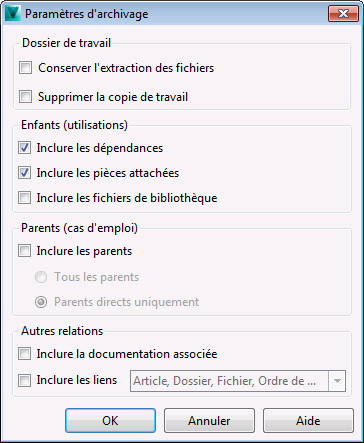
- Dans la boîte de dialogue Paramètres d'archivage, indiquez si vous souhaitez que le fichier reste extrait pour le modifier ultérieurement et si la copie locale du fichier doit être ou non supprimée une fois archivée dans le coffre-fort.
- Cochez la case Inclure les enfants pour appliquer l'opération de coffre-fort à tous les fichiers dont dépend le fichier sélectionné.
- Cochez la case Inclure les parents pour appliquer l'opération de coffre-fort à tous les fichiers qui dépendent du fichier sélectionné. Si l'option Inclure les parents est activée, vous pouvez choisir d'inclure uniquement les parents directs ou tous les parents du fichier.
- Sélectionnez l'option Inclure la documentation associée pour appliquer l'opération de coffre-fort aux fichiers dessin associés.
- Sélectionnez l'option Inclure des liens pour appliquer l'opération aux fichiers provenant de liens vers des fichiers, des dossiers, des articles ou des ordres de modification. Remarque :
Cette option est disponible uniquement dans les versions Vault Workgroup, Collaboration ou Professional.
- Cliquez sur OK.
- Dans la boîte de dialogue Options, cliquez sur OK.
Lorsque vous masquez la boîte de dialogue Archiver, vous pouvez spécifier l'incidence qu'aura l'opération du coffre-fort correspondante sur les fichiers associés. L'opération d'archivage est effectuée à l'aide des paramètres spécifiés, sans votre intervention.
Modifier les paramètres de masquage de la boîte de dialogue Annuler l'extraction
- Choisissez .
- Dans la boîte de dialogue Options, activez la case Annuler l'extraction de la section Masquage de boîte de dialogue.
- Cliquez sur Paramètres dans la boîte de dialogue Annuler l'extraction.
Les paramètres de la boîte de dialogue Annuler l'extraction s'affichent.
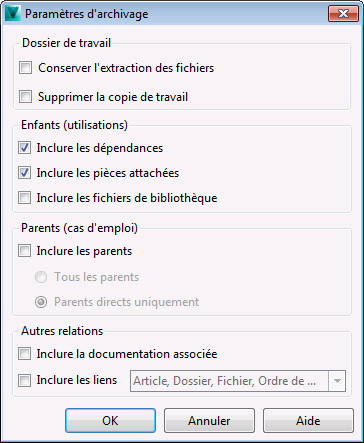
- Dans la boîte de dialogue Paramètres d'annulation de l'extraction, précisez si vous souhaitez remplacer le fichier local par la version actuellement stockée dans le coffre-fort et si vous souhaitez supprimer la copie de travail du fichier. Choisissez Remplacer la copie de travail pour annuler tous les changements apportés à la copie de travail du fichier.
- Cochez la case Inclure les enfants pour appliquer l'opération de coffre-fort à tous les fichiers dont dépend le fichier sélectionné.
- Cochez la case Inclure les parents pour appliquer l'opération de coffre-fort à tous les fichiers qui dépendent du fichier sélectionné. Si l'option Inclure les parents est activée, vous pouvez choisir d'inclure uniquement les parents directs ou tous les parents du fichier.
- Sélectionnez l'option Inclure la documentation associée pour appliquer l'opération de coffre-fort aux fichiers dessin associés.
- Sélectionnez l'option Inclure des liens pour appliquer l'opération aux fichiers provenant de liens vers des fichiers, des dossiers, des articles ou des ordres de modification. Remarque :
Cette option est disponible uniquement dans les versions Vault Workgroup, Collaboration ou Professional.
- Cliquez sur OK.
- Dans la boîte de dialogue Options, cliquez sur OK.
Lorsque vous masquez la boîte de dialogue Annuler l'extraction, vous pouvez spécifier l'incidence qu'aura l'opération du coffre-fort correspondante sur les fichiers associés. L'opération d'annulation de l'extraction est effectuée à l'aide des paramètres spécifiés, sans votre intervention.
complément Vault pour AutoCAD
Les boîtes de dialogue suivantes peuvent être masquées, ce qui simplifie l'utilisation du coffre-fort pour les tâches quotidiennes :
- Archivage
- Boîte de dialogue Archiver à la fermeture du fichier
Chaque boîte de dialogue dispose d'un certain nombre d'options. Vous pouvez spécifier les valeurs par défaut pour ces boîtes de dialogue et choisir d'activer ou de désactiver les invites lors de la manipulation des fichiers dans un coffre-fort.
Modifier les paramètres de masquage de la boîte de dialogue Archiver
- Sélectionnez Options de Coffre-fort sur le ruban d'Autodesk Vault.
- Dans la boîte de dialogue Options, cliquez sur Paramètres pour la boîte de dialogue Archiver.
- Dans la boîte de dialogue Paramètres d'extraction, spécifiez si vous souhaitez conserver l'extraction pour des modifications ultérieures.
- Cochez la case Inclure les enfants pour appliquer l'opération de coffre-fort à tous les fichiers dont dépend le fichier sélectionné.
- Cochez la case Inclure les parents pour appliquer l'opération de coffre-fort à tous les fichiers qui dépendent du fichier sélectionné. Si l'option Inclure les parents est activée, vous pouvez choisir d'inclure uniquement les parents directs ou tous les parents du fichier.
- Cochez la case Créer une pièce attachée DWF pour créer et attacher un fichier .dwf au fichier de conception à archiver. Les pièces attachées .dwf sont créées uniquement pour des fichiers qui ont été modifiés ou pour ceux dont les fichiers .dwf n'ont pas été déjà publiés. Cochez la case Appliquer à tous les fichiers pour créer des fichiers .dwf pour les enfants. Par défaut, l'option est activée. Remarque : L'icône représentant un trombone n'est pas affichée pour les fichiers .dwf automatiquement publiés.
- Cliquez sur OK.
- Dans la boîte de dialogue Options, cliquez sur OK.
Lorsque vous masquez la boîte de dialogue Archiver, vous pouvez spécifier l'incidence qu'aura l'opération du coffre-fort correspondante sur les fichiers associés. L'opération d'archivage est effectuée à l'aide des paramètres spécifiés, sans votre intervention.
Modifier les paramètres de masquage de la boîte de dialogue Archiver lors de la fermeture d'un fichier
- Sélectionnez Options de Coffre-fort sur le ruban d'Autodesk Vault.
- Dans la boîte de dialogue Options, cliquez sur Paramètres pour la boîte de dialogue Archiver.
- Dans la boîte de dialogue Paramètres d'archivage, indiquez si vous souhaitez que le fichier reste extrait pour le modifier ultérieurement et si la copie locale du fichier doit être ou non supprimée une fois archivée dans le coffre-fort.
- Cochez la case Inclure les enfants pour appliquer l'opération de coffre-fort à tous les fichiers dont dépend le fichier sélectionné.
- Cochez la case Inclure les parents pour appliquer l'opération de coffre-fort à tous les fichiers qui dépendent du fichier sélectionné. Si l'option Inclure les parents est activée, vous pouvez choisir d'inclure uniquement les parents directs ou tous les parents du fichier.
- Sélectionnez une préférence de pièce attachée de visualisation :
- Activez l'option Créer lors de l'archivage pour créer et attacher un fichier .dwf au fichier de conception à archiver depuis le poste de travail local. Les pièces attachées .dwf sont créées uniquement pour des fichiers qui ont été modifiés ou pour ceux dont les fichiers .dwf n'ont pas été déjà publiés. Remarque : L'icône représentant un trombone n'est pas affichée pour les fichiers .dwf automatiquement publiés.
- Activez l'option Envoyer au serveur de travaux pour envoyer la tâche de publication de visualisation au serveur de travaux, sur lequel sera créé le fichier .dwf au moment spécifié dans les paramètres de file d'attente du serveur de tâches.
- Activez l'option Ne pas créer pour désactiver l'envoi de la tâche de visualisation au serveur de travaux ou la création du fichier de visualisation pendant l'archivage.
- Activez l'option Créer lors de l'archivage pour créer et attacher un fichier .dwf au fichier de conception à archiver depuis le poste de travail local. Les pièces attachées .dwf sont créées uniquement pour des fichiers qui ont été modifiés ou pour ceux dont les fichiers .dwf n'ont pas été déjà publiés.
- Cochez la case Appliquer à tous les fichiers afin de créer des fichiers .dwf pour les enfants lors de l'archivage de fichiers depuis le poste de travail local ou par le biais du serveur de travaux. Cette option est désactivée lorsque l'option Ne pas créer est sélectionnée.
- Cliquez sur OK.
- Dans la boîte de dialogue Options, cliquez sur OK.
Lorsque vous masquez la boîte de dialogue Archiver, vous pouvez spécifier l'incidence qu'aura l'opération du coffre-fort correspondante sur les fichiers associés. L'opération d'archivage est effectuée à l'aide des paramètres spécifiés, sans votre intervention.
Complément Inventor Vault
Les boîtes de dialogue suivantes peuvent être masquées, ce qui simplifie l'utilisation du coffre-fort pour les tâches quotidiennes :
- Archivage
- Annuler l'extraction
- Boîte de dialogue Archiver à la fermeture du fichier
- Boîte de dialogue Extraire à l'ouverture du fichier
Chaque boîte de dialogue dispose d'un certain nombre d'options. Vous pouvez spécifier les valeurs par défaut pour ces boîtes de dialogue et choisir d'activer ou de désactiver les invites lors de la manipulation des fichiers dans un coffre-fort.
Modifier les paramètres de masquage de la boîte de dialogue Archiver
- Sélectionnez Options de Coffre-fort sur le ruban d'Autodesk Vault.
- Dans la boîte de dialogue Options, cliquez sur Paramètres pour la boîte de dialogue Archiver.
- Dans la boîte de dialogue Paramètres d'extraction, spécifiez si vous souhaitez conserver l'extraction pour des modifications ultérieures.
- Cochez la case Inclure les enfants pour appliquer l'opération de coffre-fort à tous les fichiers dont dépend le fichier sélectionné.
- Cochez la case Inclure les parents pour appliquer l'opération de coffre-fort à tous les fichiers qui dépendent du fichier sélectionné. Si l'option Inclure les parents est activée, vous pouvez choisir d'inclure uniquement les parents directs ou tous les parents du fichier.
- Cochez la case Créer une pièce attachée DWF pour créer et attacher un fichier .dwf au fichier de conception à archiver. Les pièces attachées .dwf sont créées uniquement pour des fichiers qui ont été modifiés ou pour ceux dont les fichiers .dwf n'ont pas été déjà publiés. Cochez la case Appliquer à tous les fichiers pour créer des fichiers .dwf pour les enfants. Par défaut, l'option est activée. Remarque : L'icône représentant un trombone n'est pas affichée pour les fichiers .dwf automatiquement publiés.
- Cliquez sur OK.
- Dans la boîte de dialogue Options, cliquez sur OK.
Lorsque vous masquez la boîte de dialogue Archiver, vous pouvez spécifier l'incidence qu'aura l'opération du coffre-fort correspondante sur les fichiers associés. L'opération d'archivage est effectuée à l'aide des paramètres spécifiés, sans votre intervention.
Modifier les paramètres de masquage de la boîte de dialogue Archiver lors de la fermeture d'un fichier
- Sélectionnez Options de Coffre-fort sur le ruban d'Autodesk Vault.
- Dans la boîte de dialogue Options, cliquez sur Paramètres pour la boîte de dialogue Archiver.
- Dans la boîte de dialogue Paramètres d'archivage, indiquez si vous souhaitez que le fichier reste extrait pour le modifier ultérieurement et si la copie locale du fichier doit être ou non supprimée une fois archivée dans le coffre-fort.
- Cochez la case Inclure les enfants pour appliquer l'opération de coffre-fort à tous les fichiers dont dépend le fichier sélectionné.
- Cochez la case Inclure les parents pour appliquer l'opération de coffre-fort à tous les fichiers qui dépendent du fichier sélectionné. Si l'option Inclure les parents est activée, vous pouvez choisir d'inclure uniquement les parents directs ou tous les parents du fichier.
- Sélectionnez une préférence de pièce attachée de visualisation :
- Activez l'option Créer lors de l'archivage pour créer et attacher un fichier .dwf au fichier de conception à archiver depuis le poste de travail local. Les pièces attachées .dwf sont créées uniquement pour des fichiers qui ont été modifiés ou pour ceux dont les fichiers .dwf n'ont pas été déjà publiés. Remarque : L'icône représentant un trombone n'est pas affichée pour les fichiers .dwf automatiquement publiés.
- Activez l'option Envoyer au serveur de travaux pour envoyer la tâche de publication de visualisation au serveur de travaux, sur lequel sera créé le fichier .dwf au moment spécifié dans les paramètres de file d'attente du serveur de tâches.
- Activez l'option Ne pas créer pour désactiver l'envoi de la tâche de visualisation au serveur de travaux ou la création du fichier de visualisation pendant l'archivage.
- Activez l'option Créer lors de l'archivage pour créer et attacher un fichier .dwf au fichier de conception à archiver depuis le poste de travail local. Les pièces attachées .dwf sont créées uniquement pour des fichiers qui ont été modifiés ou pour ceux dont les fichiers .dwf n'ont pas été déjà publiés.
- Cochez la case Appliquer à tous les fichiers afin de créer des fichiers .dwf pour les enfants lors de l'archivage de fichiers depuis le poste de travail local ou par le biais du serveur de travaux. Cette option est désactivée lorsque l'option Ne pas créer est sélectionnée.
- Cliquez sur OK.
- Dans la boîte de dialogue Options, cliquez sur OK.
Lorsque vous masquez la boîte de dialogue Archiver, vous pouvez spécifier l'incidence qu'aura l'opération du coffre-fort correspondante sur les fichiers associés. L'opération d'archivage est effectuée à l'aide des paramètres spécifiés, sans votre intervention.
Modifier les paramètres de masquage de la boîte de dialogue Extraire lors de l'ouverture d'un fichier
- Sélectionnez Options de Coffre-fort sur le ruban d'Autodesk Vault.
- Dans la boîte de dialogue Options, cliquez sur Paramètres pour la boîte de dialogue Extraire.
- Dans la boîte de dialogue Paramètres d'extraction, activez l'option Obtenir la dernière version pour toujours récupérer la dernière version avant d'extraire un fichier.
- Cochez la case Inclure les enfants pour appliquer l'opération de coffre-fort à tous les fichiers dont dépend le fichier sélectionné.
- Cochez la case Inclure les parents pour appliquer l'opération de coffre-fort à tous les fichiers qui dépendent du fichier sélectionné. Si l'option Inclure les parents est activée, vous pouvez choisir d'inclure uniquement les parents directs ou tous les parents du fichier.
- Cliquez sur OK.
- Dans la boîte de dialogue Options, cliquez sur OK.
Lorsque vous masquez la boîte de dialogue Extraire, vous pouvez spécifier l'incidence qu'aura l'opération du coffre-fort correspondante sur les fichiers associés. L'opération d'extraction est effectuée à l'aide des paramètres spécifiés, sans votre intervention.
Modifier les paramètres de masquage de la boîte de dialogue Annuler l'extraction
- Sélectionnez Options de Coffre-fort sur le ruban d'Autodesk Vault.
- Dans la boîte de dialogue Options, cliquez sur Paramètres pour la boîte de dialogue Annuler l'extraction.
- Dans la boîte de dialogue Annuler l'extraction, indiquez si vous souhaitez remplacer le fichier local par la version qui est actuellement stockée dans le coffre-fort. Choisissez Remplacer la copie locale pour annuler tous les changements apportés à la copie locale du fichier.
- Cochez la case Inclure les enfants pour appliquer l'opération de coffre-fort à tous les fichiers dont dépend le fichier sélectionné.
- Cochez la case Inclure les parents pour appliquer l'opération de coffre-fort à tous les fichiers qui dépendent du fichier sélectionné. Si l'option Inclure les parents est activée, vous pouvez choisir d'inclure uniquement les parents directs ou tous les parents du fichier.
- Cliquez sur OK.
- Dans la boîte de dialogue Options, cliquez sur OK.
Lorsque vous masquez la boîte de dialogue Annuler l'extraction, vous pouvez spécifier l'incidence qu'aura l'opération du coffre-fort correspondante sur les fichiers associés. L'opération d'annulation de l'extraction est effectuée à l'aide des paramètres spécifiés, sans votre intervention.
Vault Office
Les boîtes de dialogue suivantes peuvent être masquées, ce qui simplifie l'utilisation du coffre-fort pour les tâches quotidiennes :
- Archivage
- Boîte de dialogue Archiver à la fermeture du fichier
Chaque boîte de dialogue dispose d'un certain nombre d'options. Vous pouvez spécifier les valeurs par défaut pour ces boîtes de dialogue et choisir d'activer ou de désactiver les invites lors de la manipulation des fichiers dans un coffre-fort.
Modifier les paramètres de masquage pour la boîte de dialogue Archiver
- Choisissez Fichier > Autodesk Vault > Options.
Pour Office 2007 et Office 2010, sélectionnez Options dans le ruban Autodesk Vault.
- Dans la boîte de dialogue Options, cliquez sur Paramètres pour la boîte de dialogue Archiver.
- Dans la boîte de dialogue Paramètres d'archivage, indiquez si vous souhaitez maintenir le fichier extrait ou fermer le document et supprimer la copie locale une fois qu'il est archivé dans le coffre-fort.
- Cliquez sur OK.
- Dans la boîte de dialogue Options, cliquez sur OK.
Lorsque vous masquez la boîte de dialogue Archiver, vous pouvez spécifier l'incidence qu'aura l'opération du coffre-fort correspondante sur les fichiers associés. L'opération d'archivage est effectuée à l'aide des paramètres spécifiés, sans votre intervention.
Modifier les paramètres de masquage pour la boîte de dialogue Archiver lors de la fermeture d'un fichier
- Choisissez Fichier > Autodesk Vault > Options.
Pour Office 2007 et Office 2010, sélectionnez Options dans le ruban Autodesk Vault.
- Dans la boîte de dialogue Options, sélectionnez les paramètres pour la boîte de dialogue Archiver à la fermeture.
- Dans la boîte de dialogue qui apparaît, indiquez si vous souhaitez maintenir le fichier extrait ou fermer le document et supprimer la copie locale une fois qu'il est archivé dans le coffre-fort.
- Cliquez sur OK.
- Dans la boîte de dialogue Options, cliquez sur OK.
Lorsque vous masquez la boîte de dialogue Archiver, vous pouvez spécifier l'incidence qu'aura l'opération du coffre-fort correspondante sur les fichiers associés. L'opération d'archivage est effectuée à l'aide des paramètres spécifiés, sans votre intervention.
Autres compléments Vault
Selon le complément que vous avez, une ou plusieurs parmi les boîtes de dialogue suivantes peuvent être masquées, ce qui simplifie l'utilisation de Vault dans vos tâches quotidiennes :
- Archivage
- Annuler l'extraction
- Boîte de dialogue Archiver à la fermeture du fichier
- Boîte de dialogue Extraire à l'ouverture du fichier
Chaque boîte de dialogue dispose d'un certain nombre d'options. Vous pouvez spécifier les valeurs par défaut de ces boîtes de dialogue.
Masquage de boîte de dialogue
- Cochez la case en regard du nom d'une boîte de dialogue pour la masquer.
- Cliquez sur Paramètres pour choisir d'inclure ou non les fichiers parents et enfants lors du masquage de la boîte de dialogue, ainsi que les pièces jointes.
- Cliquez sur OK.